通常,普通用户所采用的是CAD软件,往往不是正式的正版软件。因此,几乎所有的CAD使用者,在导出图块时,或者打开他人来稿时,都会出现“检测到教育版打印戳记”的警告,如下图所示。当我们选择“否”时,将使我们无法打开此文件或者无法导入所需要的图块。而如果选择“是”的话,则此图在后期打印时,纸张四周将出现“由AutoDESk 教育版产品生成”字样。该字样,无疑会让我们的图纸,进入非常尴尬的境地。
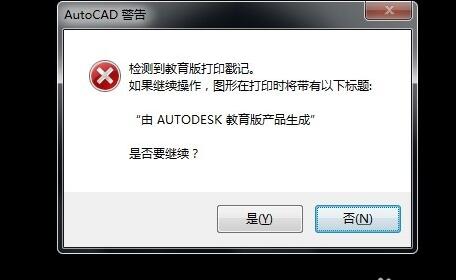

那么,如何去除CAD打印时出现的教育版水印戳记呢?本文将提供相应的解决方案。
解决方法:其它,去除CAD教育版戳记的方法有很多种,但是无疑,最简单的方法便是:
一、将打印会产生CAD教育版戳记的文件,进行另存,在另存时,选择文件类型为【AutoCAD20** DXF(*.dxf)】格式。
二、打印时,直接启动该DXF格式文件即可。该格式文件,可以直接双击,由CAD自动识别并启动,无须担心格式产生无法打开的问题。
三、(补充1)如果暂时还不需要打印文件,那么可以将本文重新存为标准的CAD格式。
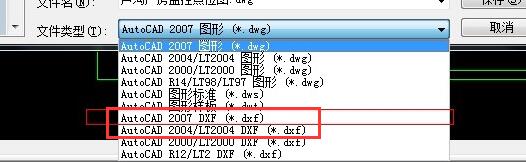
四、(补充2)如果本文再次调用图库内的文件,将有可能重新产生教育版戳记问题。所以,如何一次性彻底解决CAD教育版水印问题呢?请注意下述方法:即,因每个室内设计师,所使用的常用CAD图库文件基本是固定的。
所以,可以直接将CAD图库文件,执行成上述的步骤一、二、三之后,再通过菜单中的文件>图形实用工具>修复(如下图),对整个CAD图库文件进行修复。这样,以后的使用过程中,再次复制导入此CAD图库中的所有文件,都不会有教育版戳记了。
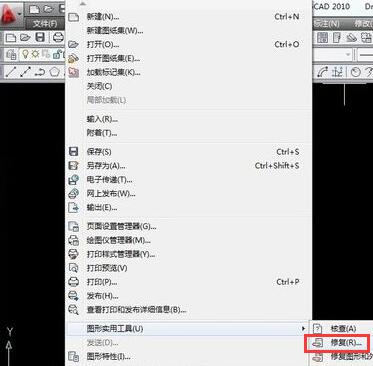
—————————————————————————————————————————————————————————————————
相关推荐:






